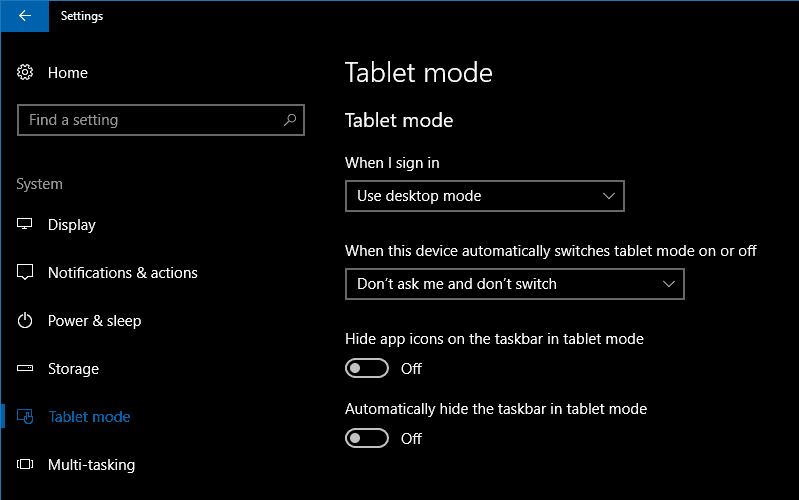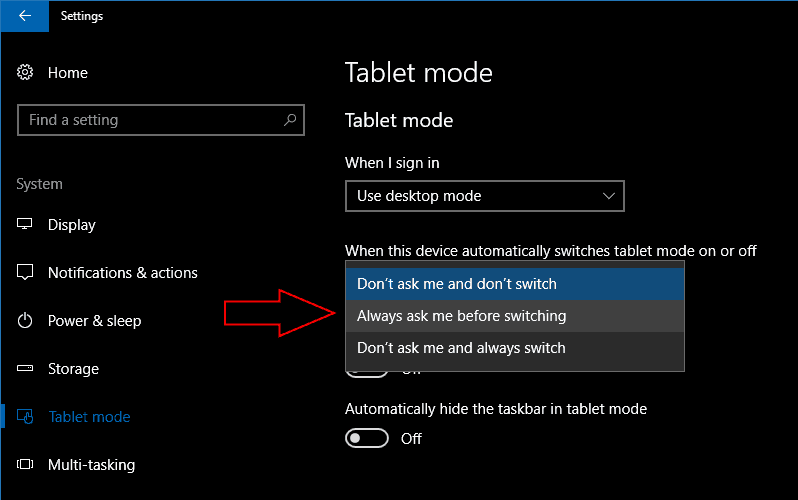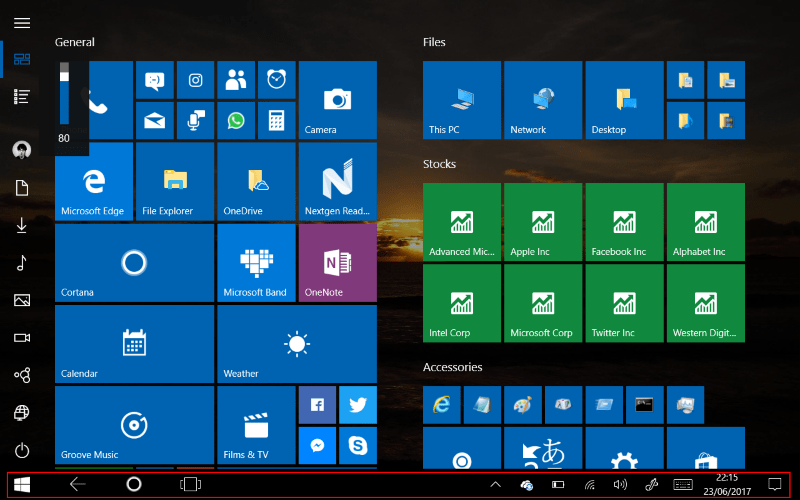Как настроить режим планшета на кабриолетах с Windows 10
Функция режима планшета Windows 10 позволяет использовать операционную систему в полноэкранном режиме «Пуск». Он похож на начальный экран Windows 8, где все находится в пределах досягаемости, когда вы используете сенсорный ввод в качестве основного метода ввода. Windows может автоматически отключать режим планшета при подключении клавиатуры, что позволяет легко переключаться между начальным экраном и полным рабочим столом.
Если вы используете устройство с сенсорным экраном, режим планшета, вероятно, будет включен по умолчанию. Если это не так, вы можете активировать его вручную с помощью быстрого переключателя «Режим планшета» в Центре уведомлений. На трансформируемых ПК, таких как Microsoft Surface Pro, режим планшета должен быть настроен для возврата к рабочему столу при подключении клавиатуры. Чтобы изменить это поведение, откройте приложение «Настройки» в категории «Система» и на странице «Режим планшета».
На этом экране вы увидите все настройки, относящиеся к режиму планшета. Первый раскрывающийся вариант «Когда я вхожу в систему» позволяет выбрать, должен ли режим планшета быть включен по умолчанию при запуске устройства. Доступны следующие варианты: «Использовать режим планшета», «Использовать режим рабочего стола» и «Использовать режим, подходящий для моего оборудования». Последний позволит Windows выбирать, использовать ли режим планшета, в зависимости от того, подключены ли методы ввода на рабочем столе, такие как мышь и клавиатура.
Вы можете изменить, что происходит, когда вы присоединяете или снимаете клавиатуру или док-станцию, с помощью раскрывающегося списка «Когда это устройство автоматически включает или выключает режим планшета». Параметр «Не спрашивать меня и не переключаться» игнорирует изменение конфигурации вашего устройства, сохраняя устройство в том режиме, который вы использовали ранее. «Не спрашивайте меня и всегда переключайтесь» будет делать противоположное, всегда переключайте режим без предварительного запроса. Если вы хотите управлять переключателем самостоятельно, используйте параметр «Всегда спрашивать меня перед переключением», чтобы каждый раз получать уведомление, которое позволяет вам решить, переключать ли состояние режима планшета.
Две кнопки внизу страницы позволяют настроить сам режим планшета. Вы можете скрыть панель задач в приложениях в режиме планшета с помощью «Автоматически скрывать панель задач в режиме планшета». Это дает вам опыт, напоминающий Windows 8, позволяя работающему приложению использовать весь экран. Вы по-прежнему можете провести вверх от нижней части экрана, чтобы просмотреть панель задач.
Другой переключатель «Скрыть значки приложений на панели задач в режиме планшета» убирает с панели задач значки запущенных приложений. У вас остались только панель задач, кнопки Cortana и Task View. Это дает вам менее загроможденную панель задач на планшетах меньшего размера. Это также приводит к более унифицированному и минималистичному виду за счет удаления несопоставимых форм и цветов значков приложений.
В режиме планшета не так много настроек, которые можно изменить. То, что доступно, позволяет вам создать планшет с Windows, который лучше подходит для вашего собственного использования. Комбинируя настройки, вы можете создать впечатление, близкое к Windows 8, при использовании устройства с сенсорным экраном. Затем он может автоматически превратиться в полноценный настольный ПК, когда вы стыкуете его с настольным компьютером, что позволяет лучше представить концепцию «2-в-1». Microsoft не меняла режим планшета с момента запуска Windows 10, поэтому в ближайшие месяцы, возможно, появятся дополнительные функции, с Fall Creators Update или после него.